LINEは魅力的なアプリですが、気になる点としてデータに関する安全性が取れていないともしも何かあった時にトーク履歴が消えてしまうのです。
そのためLINEをしっかり楽しむために、まずはデータの安全性を確保する必要があるのです。
そこで注目されているのがLINEのバックアップの復元対応で、iPhoneの場合はiTunesを活用してバックアップを取得していきます。
iPhoneであればこのようにiTunesでアプリのバックアップを取得することで、LINEのトークのバックアップを取得して復元する事が出来ます。 そのため比較的簡単に復元をする事ができるようになっているので、iPhoneの方にはこちらの方法で復元しましょう。 他にもテキストデータのみをLINEのシステムを利用してバックアップを取得してメールで送るなどの対応も出来ます。
しかし、iPhoneの場合はバックアップソフトであるiTunesを利用した方が確実にバックアップできますし、失敗もないでしょう。 でもこれでも不安があるという方も中にはいると思うのですが、その場合はWondershareの「dr.fone - WhatsAppデータ転送」というソフトを使用する事をお勧めします。
Wondershareの「dr.fone - WhatsAppデータ転送」はLINEバックアップ&復元という機能を備えており、簡単にiPhoneでバックアップして復元する対応をLINEで行う事が出来ます。 そのため、初心者でも安心して勧めることができるLINEのバックアップして復元してくれるiPhoneには欠かせない存在となっています。
Wondershareの「dr.fone - WhatsAppデータ転送」を使用したLINEのバックアップから復元する方法ですが、操作方法は簡単で、Wondershareの「dr.fone - WhatsAppデータ転送」をインストールしているパソコンにiPhoneを接続して、LINEバックアップ&復元の機能を起動するだけで対応できます。
iTunesを利用したバックアップ復元より簡単なので、バックアップして復元対応するLINEの対応に適切なものとなっています。 特にiTunesがよくわからないと思っている方にとっては欠かす事が出来ないソフトとなっています。
Wondershareの「dr.fone - WhatsAppデータ転送」でLINEのトーク履歴をバックアップする手順は以下の通りです。
iOSデバイスをPCに接続後、メイン画面の「WhatsAppデータ転送」機能を選択します。
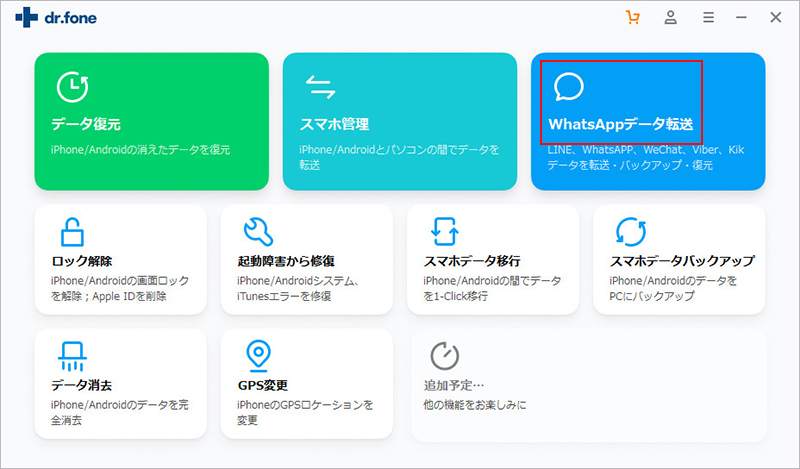
次表示された画面の左側から2番目の「LINE」をクリックしてください。
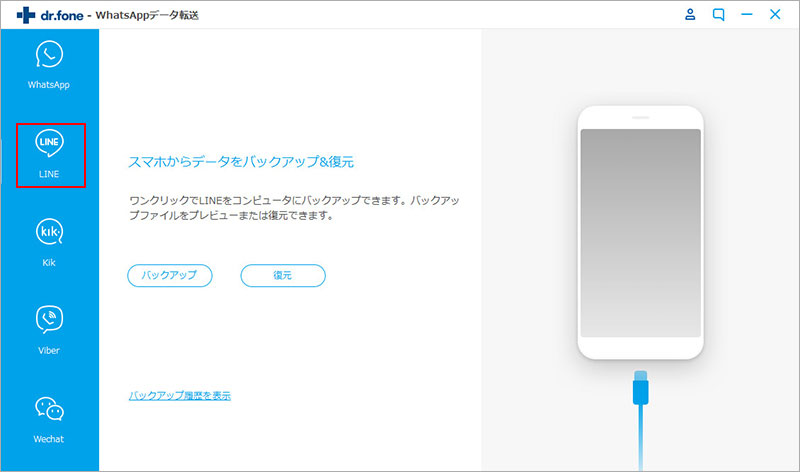
表示される画面に「バックアップ」ボタンをクリックします。

iOSデバイスのLINE トーク履歴や添付ファイルをバックアップ完了した後、「確認」をクリックすると、バックアップされたデータの詳細は確認できます。
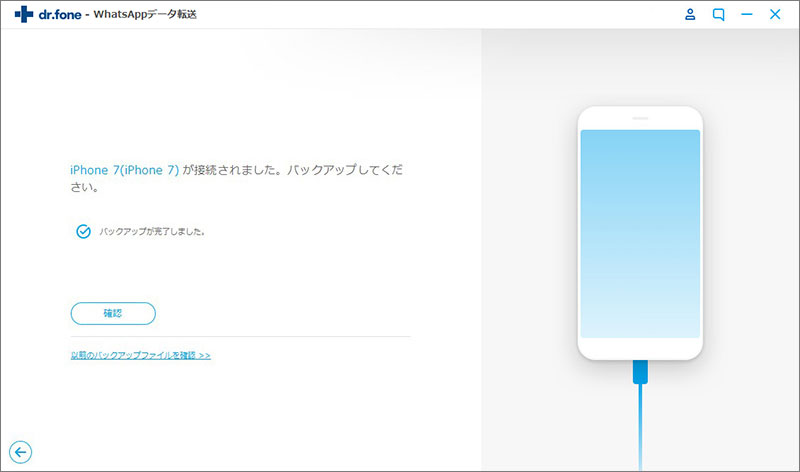
「デバイスに復元」、「PCへ保存」2の選択肢があります。 「デバイスに復元」をクリックすると、バックアップされたデータは全部iOSデバイスに復元します。
すると、表示される画面に「OK」をクリックしてください。 では、バックアップされたLINEのトーク履歴はiOSデバイスに復元しています。
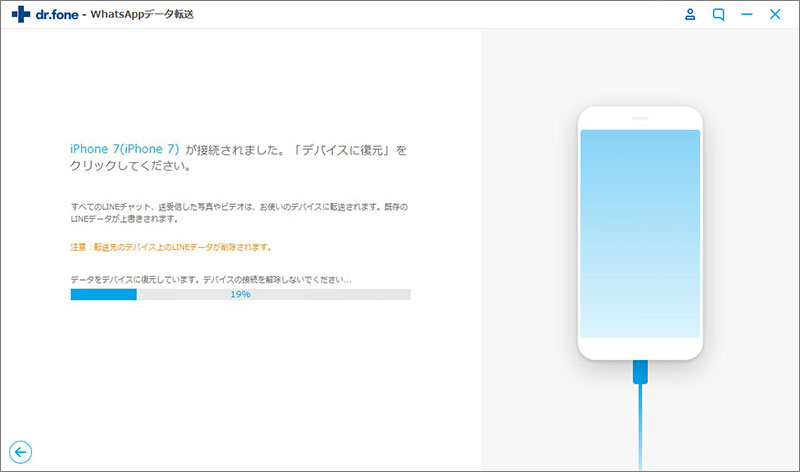
このようにLINEのバックアップと復元方法は様々な方法があるので、自分に適した方法を見つけ出して後悔しない対応をしていきましょう。
特に後悔したくないと考えている人にとってはWondershareの「dr.fone - WhatsAppデータ転送」は魅力的なソフトとなっています。
さらにはWondershareの「dr.fone - WhatsAppデータ転送」を利用することで失敗しないバックアップ取得をする事が出来ます。

iPhone上のラインのトーク履歴をバックアップ復元方法
akira
編集